
アメリア。アニメ放題にログインできなくなっちゃったよ、、、、。

それは大変ね!ログインできないにもいろいろ理由があるから調べてみましょ!
今回は、動画配信サービス「アニメ放題」にログインできない時の原因と対処法について詳しくご紹介していきます。
アニメ放題はYahoo! JAPAN IDでのログインで利用するサービス。IDとパスワードを入れるだけの簡単なログイン方法ですが、様々な原因でログインができなくなるトラブルが多くあります。
本記事では、アニメ放題のユーザー向けに、ログインできない場合の対処法を示し、快適な動画視聴ができるようになる内容をお届けしていきますので、ぜひチェックしてみてください。
アニメ放題にログインできない原因
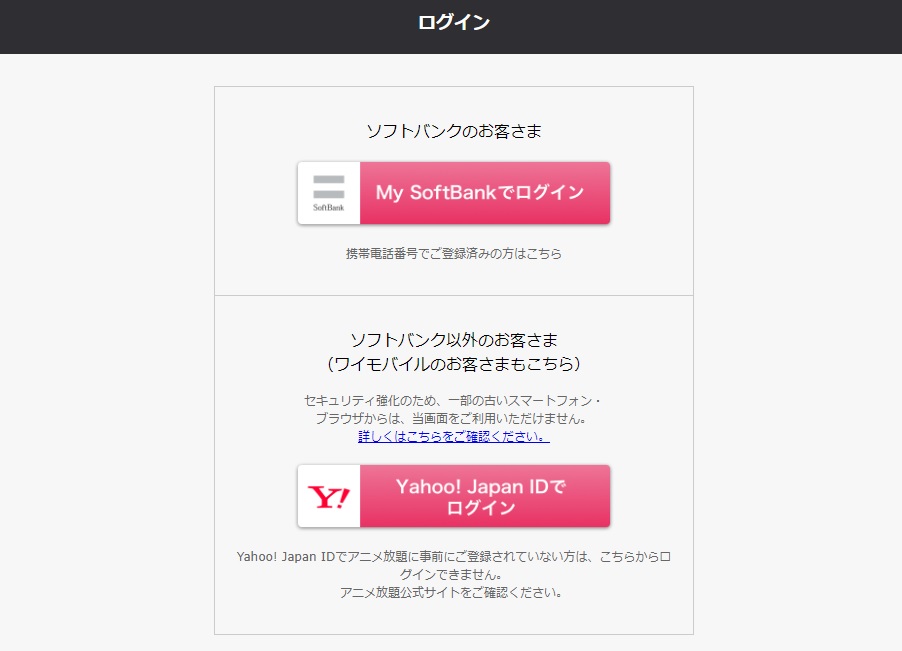
出典:アニメ放題
アニメ放題にログインできなくなるにはいくつかの原因が考えられます。
まずは、ログイン時のトラブルについて、その原因の種類を解説していきます。
ID・パスワードを間違えている/忘れた
最も可能性が高いのがID・パスワードの間違いやアカウントの文字列を忘れてしまうこと。
Yahoo! JAPAN IDのアカウント再設定方法については後述します。
ネットワーク環境が悪い・接続できていない
アニメ放題での操作・ログインには、ネットワーク環境が必須。ログインできない場合はネットワークの接続状況を確認するのもチェック必須項目です。
端末が推奨環境を満たしていない
アニメ放題には、使用するデバイスやブラウザに明確な推奨環境が定められています。
自身の使用するデバイスが推奨環境に満たしていない場合には、ログインができなくなることも多いです。
システムのメンテナンス・障害
アニメ放題にはシステムのメンテナンスが行われることがあります。あるいはサーバーの障害といった運営側のトラブルの可能性も考えられます。
アニメ放題ログイン不具合時の対処法
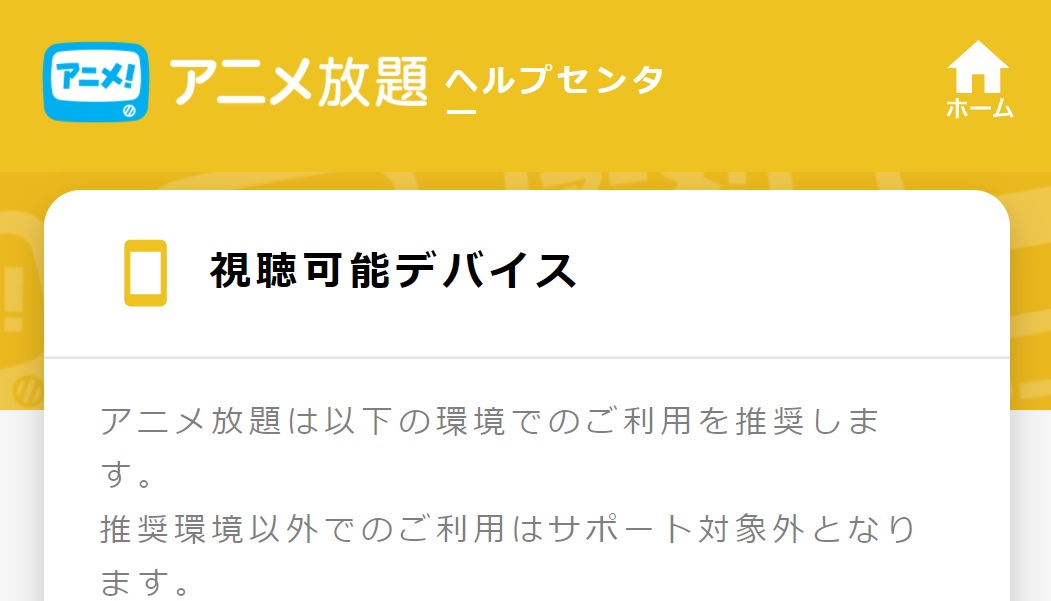
出典:アニメ放題
アニメ放題へログインできない時の原因について分かったところで、続いては対処法について解説していきます。
それぞれの原因に対する対処法をご紹介しますので、自身がどの問題に該当するか確かめたら、ぜひ端末を用意して操作を試してみてください。
Yahoo! JAPAN ID・パスワードの再設定
Yahoo! JAPAN IDとパスワードが分からなくなってしまった場合は、IDの通知・あるいはパスワードの再設定をすることで再びログインできるようになります。
IDを忘れた場合とパスワードを忘れた場合、それぞれの対応について操作手順を確認していきます。
IDを忘れた場合
- 「ログインできない場合のお手続き」ページにアクセス
- 自分のYahoo! JAPAN IDを探すを選択
- 「連絡用メールアドレス」と「生年月日」を入力
- 「結果をメールで送信」を選択
- 入力したメールアドレス宛てにIDが記載されたメッセージが届いて完了
パスワードを忘れた場合
- 「ログインできない場合のお手続き」ページにアクセス
- ログイン方法を再設定するを選択
- 自身のIDもしくはメールアドレス、携帯電話番号を入力して次へ
- 連絡用メールアドレスを選択し、任意のメールアドレスを入力して次へ
- 入力したメールアドレスに届くメッセージを確認
- メッセージ記載の確認コード(6ケタ数字)を画面に入力して次へ
- 「必要な情報を登録」を選択
- 「ログインとセキュリティ」を選択
- 「パスワード(ブラウザ・アプリ)」の「設定する」を選択
- 「パスワードの変更」を選択して次へ
- 新しいパスワードを入力し「パスワードを変更する」を選択したら完了
連絡用メールアドレスや携帯電話番号を設定しておくのが良い
Yahoo! JAPAN ID・パスワードが分かりログインできるようになったら、今後忘れたときのために、連絡用メールアドレスと携帯電話番号をアカウントに登録しておくことをオススメします。
理由は、今後また同じようにIDやパスワードを忘れてしまった場合に、再設定がしやすくなるためです。
下記のリンクからログインすれば、自身のアカウント管理が行えますので、任意の連絡用アドレスや電話番号を登録しておきましょう。
ネットワーク設定の見直し
ネットワーク環境に問題がある場合は、ネットワーク関連の設定を見直していきましょう。
今回はiPhoneでの利用を例に、モバイルデータ通信の設定で見ておくべきところ、Wi-Fi関連の設定のチェックポイントをご紹介します。
自身の利用環境に応じて設定を試してみてください。
モバイルデータ通信の設定を見直す
| 【モバイルデータ通信設定の確認項目(iPhone)】 「設定」>「モバイル通信」>「モバイルデータ通信」をONにする 「設定」>「モバイル通信」>アニメ放題のスイッチをONにする 「設定」>「モバイル通信」>「通信のオプション」>「省データモード」をOFFにする |
Wi-Fiの接続設定を見直す
| 【Wi-Fi設定の確認項目(iPhone)】 「設定」>「Wi-Fi」>Wi-FiのスイッチをOFF/ONする 「設定」>「Wi-Fi」>接続中のSSIDをタップ>「このネットワーク設定を削除」 |
場所・時間帯を変えて再度アクセスしてみる
スマホ・タブレットでの利用をしている方は特に、外出時だと周囲の環境によって通信速度が変わってくることが多いです。
電車内の通勤ラッシュ時間、花火大会、山間部やトンネル、地下を走る新幹線車内など、人が多く集まる場所や時間帯によってはモバイルデータ通信やWi-Fiの速度が著しく低下する場合があります。
どうしても通信が安定しない場所や時間帯の場合は、その時の視聴は諦め、少し時間を空けてから再度ログインを試してみてください。
アニメ放題の端末推奨環境を確認する
アニメ放題の視聴デバイスやブラウザには推奨環境というものがあります。推奨環境を満たしていないと、視聴はおろかログインすらできない場合もあります。
以下のデバイスやブラウザの推奨環境を確認し、自身のデバイスのOSやブラウザ設定に問題がないかを確認してみましょう。
アプリの推奨環境
| iOS11以上のiPhone、iPad Android5.0以上のスマートフォン・タブレット |
PC・ブラウザの推奨環境・設定
| ■OS・ブラウザ(推奨) Microsoft Windows 7 SP1以上(Windows8についてはClassicモードのみ対応) ・IE11以上 Mac OS X ・Safari(8から11) ■ブラウザ設定 ・全てのページでCookieの使用が必須 ・全てのページでJavaScriptの使用が必須 ■ソフトウェア 【Windows/Mac共通】 Microsoft Silverlight 5 以上 |
TVの推奨環境
| ■スマートフォン、iPhone/iPadとテレビをHDMIケーブルで接続する場合 ・HDMI出力に対応しているスマートフォン端末 ・iOS11以上搭載のiPhone、iPad
■AirPlay、ChromeCastを利用して視聴する場合 ・Android5.0以上のスマートフォン・タブレット ・iOS11以上のiPhone・iPad |
メンテナンス完了・障害復旧を待つ
ログインできない理由には、ユーザーではなく運営側に原因がある時も。
システムのメンテナンス中やサーバー障害などが発生した際は、ユーザーでは何をしてもログインすることができない状況となります。
その場合はしばらく様子を見て、時間を空けてから再度ログインを試すほかありません。
メンテナンス完了や障害復旧については、アニメ放題公式サイトのお知らせページから確認しましょう。
その他不具合発生時の対応について
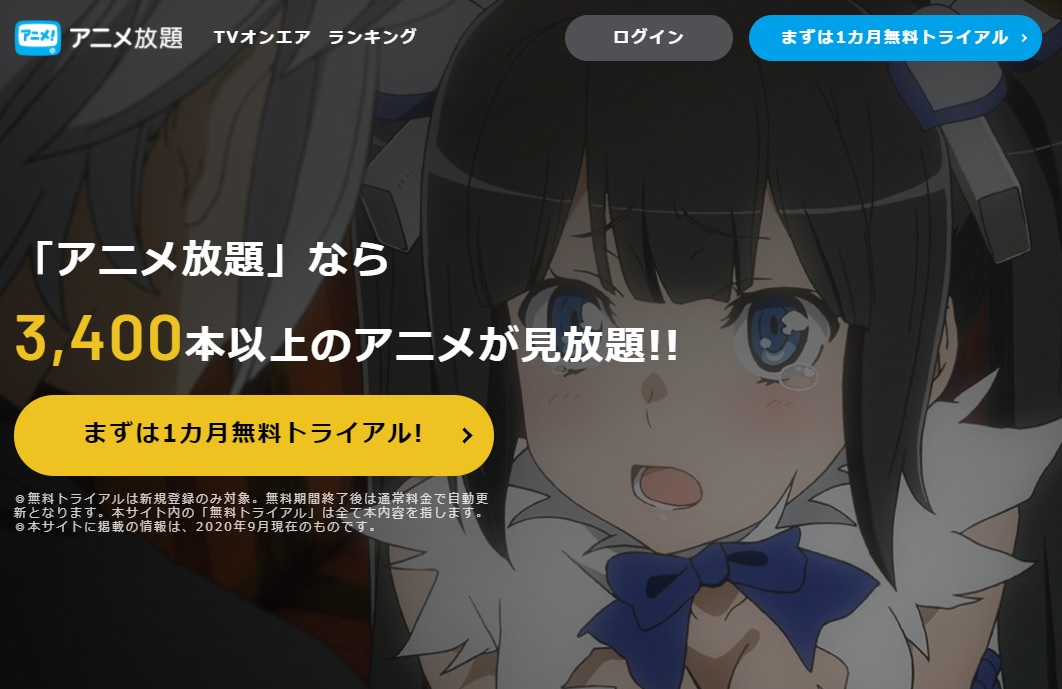
出典:アニメ放題
最後に、ログイン以外に起こるアニメ放題のトラブル・不具合への対応についても触れておきます。
動画再生の不具合や作品のダウンロードがうまくいかないなど、他に起きる可能性があるトラブルについても確認してみてください。
再生が止まる・コンテンツが表示できない
再生中にフリーズしてしまう、再生が始まらないといったトラブルの場合、ネットワーク環境の問題が考えられます。
スマホでモバイルデータ通信(4G回線)を利用している場合はWi-Fiへの接続を試してみましょう。
4G回線では、たとえ速度制限がかかっていなくても、場所や時間帯によって回線が混雑し、通信速度が遅くなりがちです。
自宅のWi-Fi環境や、外出先ではカフェや公共施設などに飛んでいるWi-Fiへ積極的に繋いでいくのが良いでしょう。
また、通信設定の見直しの操作手順については前述したネットワーク設定の項を参照してください。
ダウンロードができない・途中で止まってしまう
アニメ作品のダウンロード視聴が可能なのがアニメ放題の魅力の一つ。
ですが、ダウンロードでもトラブルが起こることが稀にあります。
作品のダウンロードがうまくいかない場合は次の点を確認してみましょう。
- PCはダウンロード非対応
- ダウンロード非対応のコンテンツもあり
- 端末ストレージの空き容量が足りない
- ダウンロードは1アカウントで1台まで
パソコンはダウンロード機能に対応していない事は以外と知られていない事実。ダウンロード機能についてスマホアプリ版で行いましょう。
また、著作権保護の観点から、ダウンロードできる端末の数は1アカウントにつき1台に制限してされているのもあまり知られていない仕組みです。
2台目以降については48時間経過するとダウンロード可能な状態になるため、マルチデバイスで利用している方は把握しておきましょう。
原因不明なトラブルへの対処法
アプリが急に落ちる、再生が理由もなく突如止まるといった原因の分からないトラブルが発生することもあります。
そうなった場合は、下記の手順をいくつか試してみて、改善されるかを確かめてみましょう。
アプリ不具合への対応
アプリが起動しなくなったり、コンテンツが表示されない、視聴ができないといった不具合が発生し、その原因が分からない場合は、以下の対処法を試してみましょう。
- アニメ放題アプリの再起動
- 他の起動中アプリを閉じる
- 端末自体の再起動
- アニメ放題アプリを削除・再インストール
なお、アプリの削除を行うと、これまでにダウンロードした作品は削除されるため、予め了承のうえ行うようにしてください。
PC版(ブラウザ)不具合への対応
パソコンのブラウザで視聴している方の場合、原因不明のトラブルに対しては以下のような対処法があります。
- ブラウザのキャッシュクリア
- ブラウザの履歴削除
- ログアウト・再ログイン
- PCの再起動
特にパソコンブラウザの場合は、溜まったキャッシュや履歴によって動作不良を起こすことがあります。
ブラウザの設定から履歴やキャッシュの削除が行えるので試してみてください。
また、アプリと同じく一旦ブラウザを閉じたり端末自体の再起動も効果的です。
ログイン不可・その他不具合に関する問い合わせ先
今回ご紹介したトラブルへの対処法で解決すれば問題ありませんが、なかなか思った通りに改善しないこともあり得ます。
どうにもならないトラブルで悩んでいる場合は、下記リンクから運営側に直接問い合わせするのも一つの手です。
| 【ログインに関するヘルプ】 ログインに関するヘルプページ|Yahoo! JAPAN
【問い合わせ先:ソフトバンク会員】 ソフトバンクカスタマーサポート総合案内までお問い合わせください。 ・ソフトバンク携帯電話から 157(無料) ・一般電話から 0800-919-0157
【問い合わせ先:一般会員】 アニメ放題問い合わせフォーム よりお問合せください。 ※Yahoo!JAPAN IDでのログインが必要となります。
引用:よくある質問|アニメ放題 |
まとめ
今回は、アニメ放題にログインできない場合の原因と対処法について解説してきました。
内容をもう一度振り返ると以下のようになります。
- ログイン不可の原因はパスワード忘れ・ネット環境など4つが考えられる
- ID・パスワード忘れにはYahoo! IDの確認やパスワード再設定が可能
- ネット環境についてはモバイル通信・Wi-Fiに応じた設定を確認する
- 自身が使用するデバイスの推奨環境は要チェック
- メンテナンス・障害の報告は公式サイトのお知らせページで確認
- 解決できない問題については運営側への問い合わせもアリ
アニメ放題ユーザーの方、ログインできずに困っている方は、本記事の内容を改めて参考にしてもらい、快適なアニメライフにして頂ければと思います。

おかげでアニメ放題に無事ログインできたよ!ありがとう!

それは良かったわ!困ったときは何でも聞いてね。


コメント